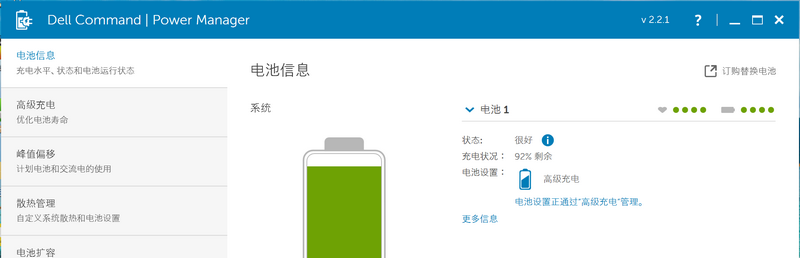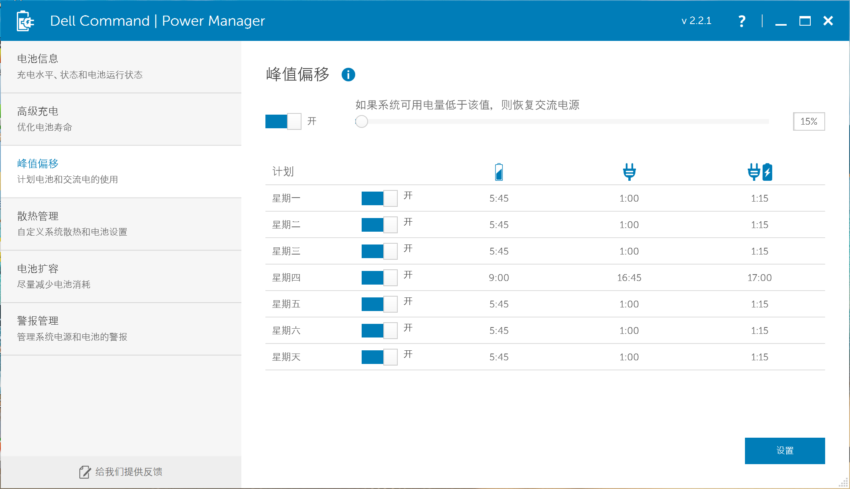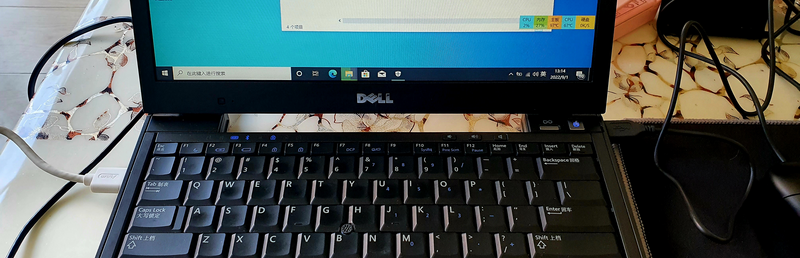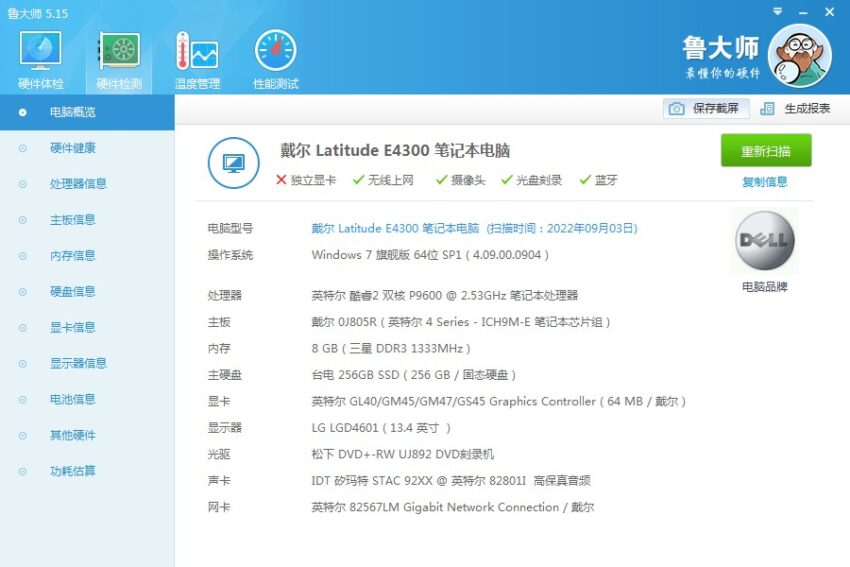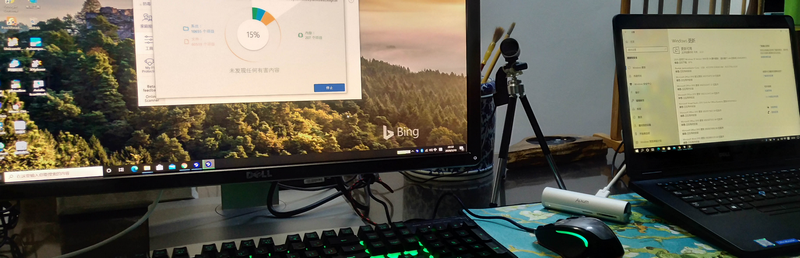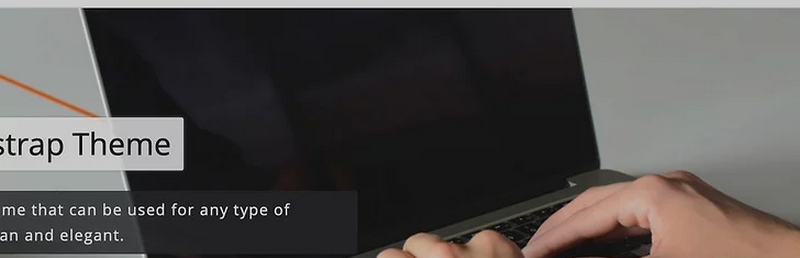上次在网上买的风扇到了,准备动手拆卸老笔记本置换风扇,顺便还购买了一些拆笔记本工具撬棍和散热硅脂,东西到全后开始动手实施更换风扇。拆机过程还算比较顺利,换好风扇在重新把CUP和显卡涂上散热硅脂,组装好笔记本开机却出现了花屏。屏幕上出现不规律的彩色竖条纹,当时以为屏幕排线没有插好。秉着维修守则由浅入深从简到繁的理论,先从简单的屏幕排线虚接着手查看。可是,当我排线拔下又重新插好后,开机故障依旧。考虑是不是换显卡硅胶时没有装好,只好重新拆机仔细查看一遍,都没发现异常,又重新组装上开机依旧花屏。当时心情灰常的懊恼。